보컬로이드의 오케스트라(반주) 제작부터 완성까지. 크리스마스 송 편
기본은 루트부터, 베이스 트랙을 만든다
코드 트랙의 기능은 편리하지만, 코드 트랙만으로 모든 것이 해결되는 것은 아닙니다.
화음 구성에서도 조금 특이한 배치이거나 구성음을 빼고 싶을 때 노리는 소리가 나오지 않는 경우가 많고, 조표와 관계없이 코드를 선택해야 하기 때문에 경우에 따라 표기가 논다이어토닉이 되어 복잡해지는 일도 있습니다.
하지만 코드가 정해져 있다는 것은 루트음이 무엇인지 알 수 있다는 뜻이므로, 코드 트랙이 다소 어색하거나 조금 마음에 들지 않을 때에도 베이스를 먼저 만들어 두면 작업이 더 수월해집니다.
이번에는 루트를 기본으로 한 아주 간단한 베이스 기타로 해보았습니다.
소리는 평소처럼 KONTAKT의 Pre-BASS를 사용하고 있습니다.
멜로디에서도 약간 앞서 나가는 부분을 만들어 두었지만, 베이스로 리듬을 잡는 단계가 되자 스윙보다 리듬을 더 흔들어 셔플이 더 어울리겠다고 느껴서, 베이스 입력 단계부터 기본 리듬을 삼연 비트로 바꾸어 셔플로 전환했습니다.
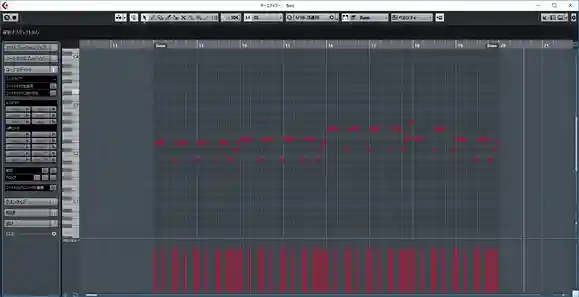
리듬의 주인공, 드럼을 넣기
베이스가 완성되면 거기에 맞춰 드럼을 입력합니다.
베이스를 먼저 하고 드럼을 입력해도 되고, 드럼을 먼저 정한 뒤에 베이스를 넣어도 되니, 이 순서는 취향대로 하면 된다고 생각합니다.
개인적으로는 베이스를 먼저 넣고 드럼을 추가하는 편이, 수정이 필요할 때 더 편해서 이 순서를 선호합니다.
드럼 트랙은MIDI입력이 까다로운 트랙이지만, 각 DAW에는 드럼 입력을 지원하는 도구가 마련되어 있으니 그것을 활용합니다.
여기에서는CubaseCubase에 포함되어 있는 BeatDesigner를 사용하여 입력을 수행했습니다.
이 도구를 사용하고 패턴을 배열하면 간단하게 드럼 트랙을 만들 수 있습니다.
여기까지 해서 멜로디, 리듬, 하모니의 세 가지 요소를 모두 갖출 수 있었습니다.
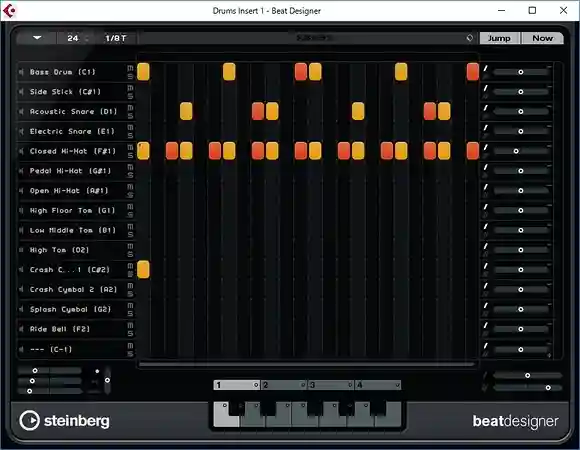
더 재미있어지도록 편곡해 볼게
어느 정도 곡 같은 분위기가 나오기 시작했다고 말할 수도 있겠지만, 이것만으로는 전혀 크리스마스 느낌이 나지 않습니다.
지난번크리스마스 느낌을 생각했을 때도 언급했던 글로켄 같은 고음 악기나 슬레이벨 등이 전혀 들어가 있지 않습니다.
멜로디를 돋보이게 하기 위해 리듬과 하모니를 색채롭게 하는 추임새를 더해 가는 것이 이번 편곡의 목표입니다.
이번 구성은 기본적인 팝스로 A파트→B파트→후렴의 구성으로 되어 있습니다.
B메로는 붉은 코 사슴의 프레이즈를 끼워 넣었기 때문에 짧지만 전조되고 있습니다.
여기서 분위기를 크게 바꿀 수 있다면, 사비(후렴)로 크게 고조시켜서 이어갈 수 있지 않을까요?

A멜로 코드로 백킹을 만든다
전체 진행은 처음에 코드의 흐름을 만들었을 때 이미 결정되어 있습니다.
조금 어색한 소리도 섞여 있어서, 약간 손을 보면서 피아노로 백킹을 만들어 봤습니다.
코드 트랙에는 롱톤만 있지만, 셔플 리듬에서 긴 음표만으로는 재미가 없어서 셔플 비트에 어울리는 움직임을 더하면서 코드의 구성음을 중심으로 한 백킹을 만들어 봤습니다.
패턴은 아주 기본적인 저음→고음의 반복, 이른바 쿵-짝이라는 리듬으로 했습니다.
A메로에서 B메로로 분위기를 한 번에 바꿔보자
A메로는 왠지 잘 나온 것 같으니 B메로로 들어가겠습니다.
B메로에서는 분위기를 크게 바꾸고 싶어서 파트 구성を 바꿔 보겠습니다.
피아노 파트는 쉬고, 크리스마스 노래 분위기가 나는 글로켄과 슬레이 벨을 중심으로 구성해 보겠습니다.
고음의 짧은 소리만 내는 악기만으로는 다소 불안하다고 느껴져서, 그 뒤에는 스트링과 오르간을 배치해 보았습니다.
구성하는 악기가 확 바뀌어서 분위기의 변화가 더 분명해지지 않을까요?
일단 형태가 어느 정도 갖춰지면 드디어 노래 입력으로
보컬로이드로 만든다고는 했지만, 보컬로이드 편집을 할 수 있게 된 건 여기까지 와서부터입니다.
곡이 완성되기 전에 노래를 녹음해도 소용이 없고, 리듬의 변경이나 문구의 교체 등은 전개 이미지에 따라 유동적으로 달라지기도 합니다.
크리스마스 노래라서 그럴듯한 가사를 준비해 보았습니다.
보컬로이드 에디터에 전부 붙여 넣어서 한 번에 입력할 수 있으면 좋겠지만, 대부분의 경우 한 번에 되지 않으므로 A메로와 B메로마다 나눠서 입력하고, 이상한 부분을 수정해 나가게 됩니다.
사실 멜로디를 입력할 때부터 보컬로이드 사용을 어느 정도 의식하고 있었기 때문에, 음표의 수 등은 그에 어울리도록 연주했습니다.
그래도 백킹 리듬과 드럼이 들어가면서 멜로디에도 손을 대게 되었기 때문에, 그 부분은 여러 번 조정했습니다.
아무튼 가사까지 들어가서 노래가 되면, 드디어 제대로 음악을 하고 있구나 하는 분위기가 나서 점점 더 즐거워지네요.
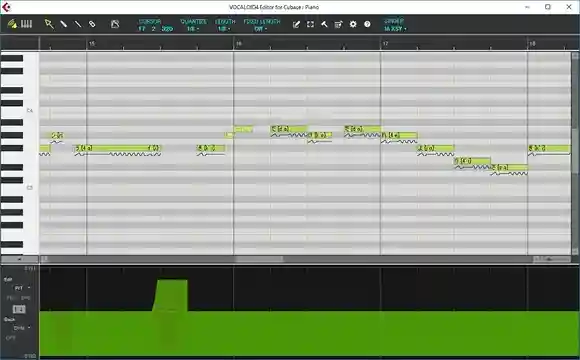
기왕 이렇게 된 김에 트윈 보컬로 하자
보컬로이드 IA를 사용해 일단 처음부터 끝까지 가사를 노래하게 만드는 데 성공했고, 기왕 이렇게 된 김에 여동생인 ONE도 참여시키면 좋겠다는 생각이 들어 이쪽에도 데이터를 넣어 보기로 했습니다.
CeVIO의 에디터에는 Cubase 프로젝트에서 IA의 MIDI 트랙을 SMF로 내보낸 것을 그대로 불러오고 있습니다.
이 방법으로는 가사 데이터는 이전할 수 없지만, 타이밍 정보는 거의 일치한 상태로 CeVIO 에디터에 데이터를 펼칠 수 있습니다.
보컬로이드와 CeVIO는 노래하는 습관(창법)의 특징이 다르기 때문에, 이를 서로 가까워지도록 조정하는 작업을 합니다.
CeVIO의 에디터에는 가이드로 IA의 보컬 트랙 데이터를 불러와 들으면서 맞춰 갔습니다.
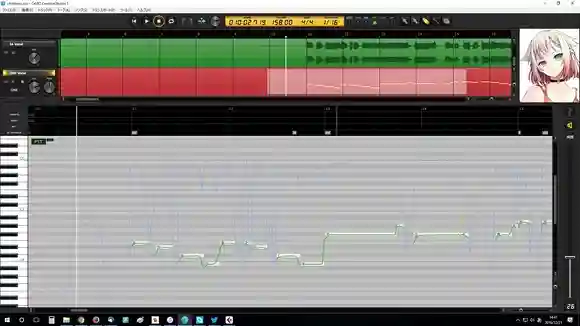
비브라토 조절만이 유일하게 어려운 부분이지만, 각각의 에디터에서 비브라토의 커브를 확인하면 예전보다 더 쉽게 처리할 수 있습니다.
크리스마스 노래의 완성
결국 이런 느낌이 되었습니다.
크리스마스 노래처럼 만들었을까요?
이번에는 뜻깊은 기획이니만큼 영상에도 힘을 쏟기로 해서 편집 협력을 부탁해 보았습니다.
일러스트는 다케후미 하야시 씨께 협력을 부탁드렸습니다.

일러스트: Takefumi Hayashi(https://store.
line.
me/stickershop/author/1525)
be/_vG7-rO68MM
사실 그렇게 어렵지 않습니다
이번에는 너무 어렵게 생각하지 않고 주제에 충실하게 만들어 보았습니다.
분위기나 테마를 정하고 해 보면 의외로 순조롭게 진행되는 법입니다.
어려워 보인다고 주저하지 말고 도전해 보세요.
자, 여러분, 메리 크리스마스!!